超详细的淘宝店铺装修教程
- 原创
- |
- 浏览:56711
- |
- 更新:
- |
- 标签:装修
61条相关视频
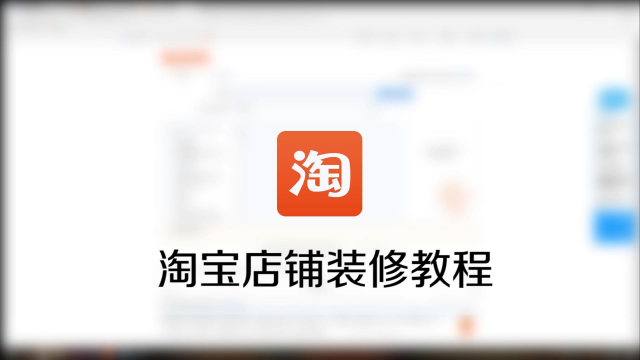
淘宝店铺装修教程

最新版手机淘宝店铺怎么装...
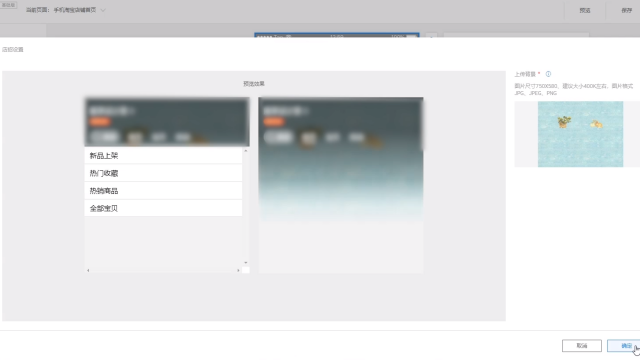
淘宝店铺无线手机端怎么装...
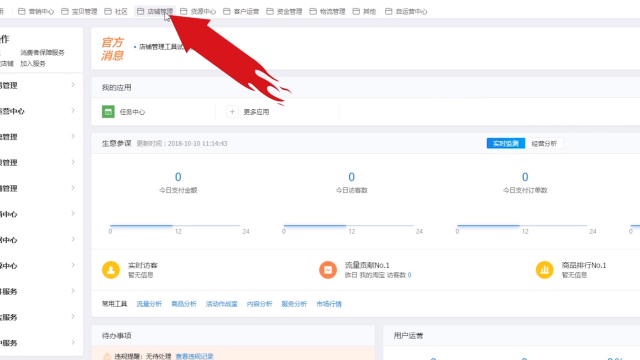
淘宝卖家如何用千牛装修淘...
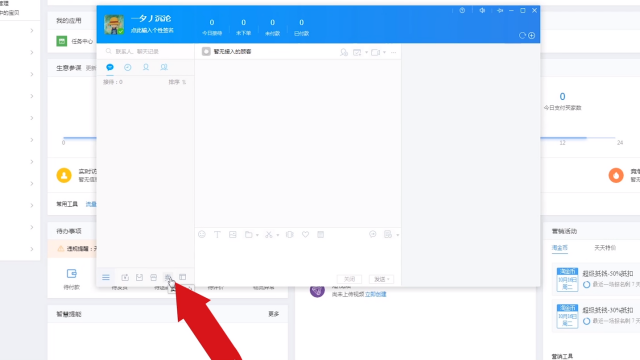
淘宝PC端店铺设置路径

如何装修手机淘宝店铺

利用淘宝手机端自定义模块...

千牛工作台卖家版怎么进入...
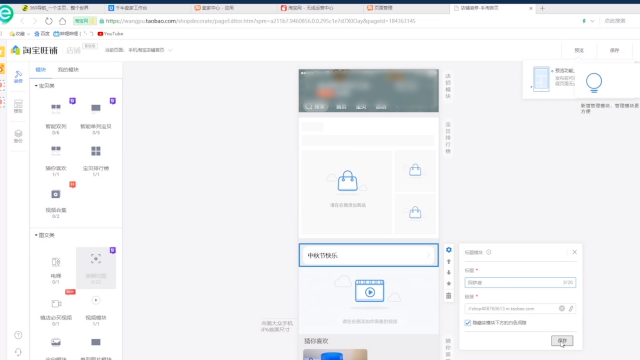
淘宝卖家如何进入手机淘宝...
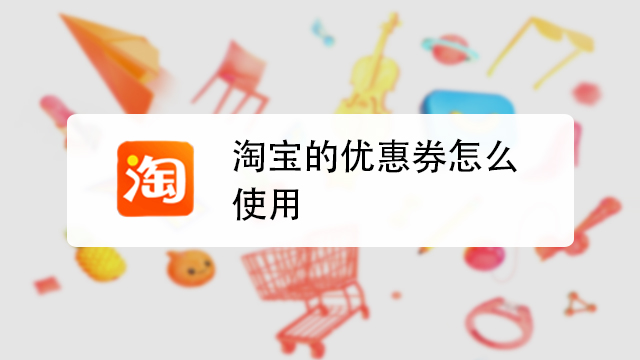
淘宝的优惠券怎么使用
加载更多~
1490785人看了这个视频
对于新开淘宝店铺的小伙伴们,可能会对店铺装修不太了解,此篇经验就为大家介绍如何装修淘宝店铺。
PC端装修(电脑端装修)
在淘宝总搜索打开自己的店铺,然后点击右上角的【卖家中心】,然后输入自己的淘宝账号和密码。第一次登录时,为了账号的安全性,可能会要求输入手机接收的验证码才能登陆。当然,如果您使用扫码登陆则更安全和便捷。
- 本页面未经许可获取自百度经验
点击左边侧栏中的【店铺装修】,然后可以看到手机端和PC端,先跟大家介绍PC端也就是电脑端如何装修店铺。点击【PC端】,然后在首页一栏中点击【装修页面】
进入【电脑页面装修】,可以看到左边是功能模块,右边是我们要装修的页面板块,当我们需要哪一块模块时,可以直接把它从左边功能模块拖到页面右边即可。页面装修的板块“店招”和“导航”是必不可少的。
店铺招牌装修:鼠标放到店铺招牌板块中,此时可以看到“编辑”按钮,点击“编辑”,然后点击“自定义招牌”,再点击代码按钮,把上传到图片空间中的图片地址复制到编辑框中。
导航装修,鼠标经过“导航”区域,然后点击编辑,即可编辑你的导航分类。
图片轮播装修:从左边功能板块中选择【图片轮播】然后拖动到右边编辑页面中释放,点击【编辑】,复制粘贴图片的地址,同时你也可以设置图片轮播的切换效果。
如果你希望图片是全屏轮播,可以左边功能板块中选择【全屏轮播】。其他模块原理都是如此。
当页面全部装修完成后,一定要点击页面右上角的【发布站点】按钮。
END
经验内容仅供参考,如果您需解决具体问题(尤其法律、医学等领域),建议您详细咨询相关领域专业人士。
作者声明:本篇经验系本人依照真实经历原创,未经许可,谢绝转载。
展开阅读全部





























